
안녕하세요, 지엠씨랩스입니다:)
오늘은 단타로 불리고 서비스를 위한 사용법 [오케이엑스(OKEX) – API Key 발급받기]를 준비했습니다.
사용법에서는 단타로 불리고 서비스를 처음 이용하시는 초보 고객님을 위하여 오케이엑스(OKEX) 거래소에 대한 기본적인 사용법을 모두 알려드리겠습니다:)
천천히 따라오세요!
※오케이엑스(OKEX) 거래소 이용 관련 다른 정보가 궁금하신 분들은 아래 링크를 참고해주세요.
- 오케이엑스(OKEX) 회원가입하기 : https://gmclabs.tistory.com/129
불리고 단타봇 07.(1) 오케이엑스 - 회원가입하기
안녕하세요, 지엠씨랩스입니다:) 오늘은 단타로 불리고 서비스를 위한 사용법 [오케이엑스(OKEX) - 회원가입하기]를 준비했습니다. 사용법에서는 단타로 불리고 서비스를 처음 이용하시는 초보
gmclabs.tistory.com
- 오케이엑스(OKEX) OTP 사용하기 : https://gmclabs.tistory.com/131
불리고 단타봇 07.(1) 오케이엑스 - OTP 사용하기
안녕하세요, 지엠씨랩스입니다:) 오늘은 단타로 불리고 서비스를 위한 사용법 [오케이엑스(OKEX) – OTP 사용하기]를 준비했습니다. OTP는 고정된 패스워드 대신 무작위로 생성되는 일회용 패스워
gmclabs.tistory.com
불리고 서비스에서 오케이엑스(OKEX) 거래소를 이용하기 위한 2번째 단계, 오케이엑스(OKEX) API Key 발급받기입니다.
불리고의 단타 프로그램을 이용하기 위해서는 거래소 API 연동이 필요합니다.
다음은 오케이엑스(OKEX)에서 API 연동을 위한 방법입니다.
* API 발급을 위해선 SMS 휴대폰 인증과 E-mail 인증 절차가 필수적입니다. 만약 OTP를 추가로 인증할 시 E-mail 인증 대신 OTP 인증으로 대체되어 절차가 진행됩니다.
1. 로그인 후, 홈페이지 우측 상단에 있는 ■사람 모양의 아이콘에서 ■Overview를 클릭합니다.
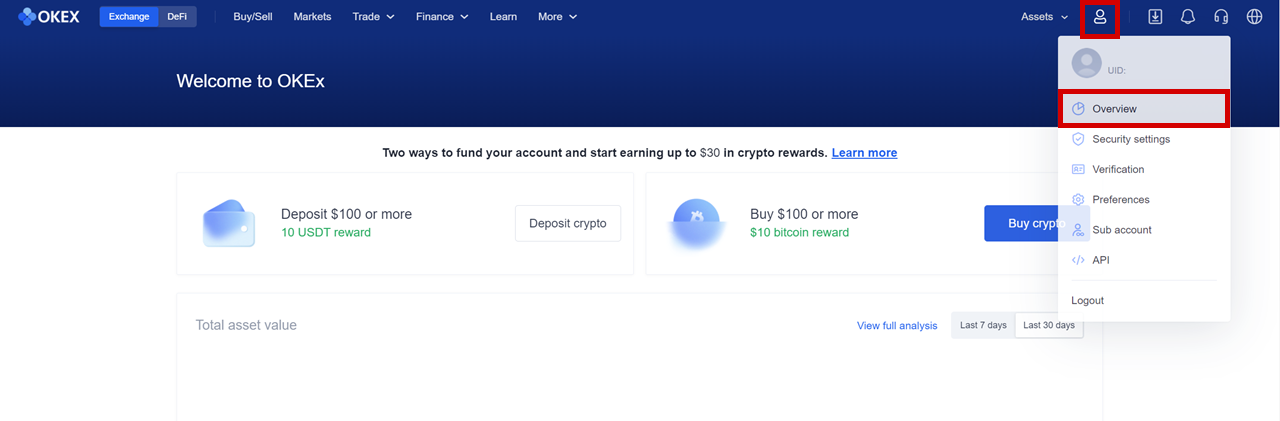
2. API Key 생성을 위해 현재 페이지에서 ■Phone Verify를 클릭하여 휴대폰 번호를 등록합니다.
(오케이엑스(OKEX) 거래소 회원가입 시 휴대폰 번호를 통한 회원가입(Sign up with phone)을 한 경우 생략해주세요.)
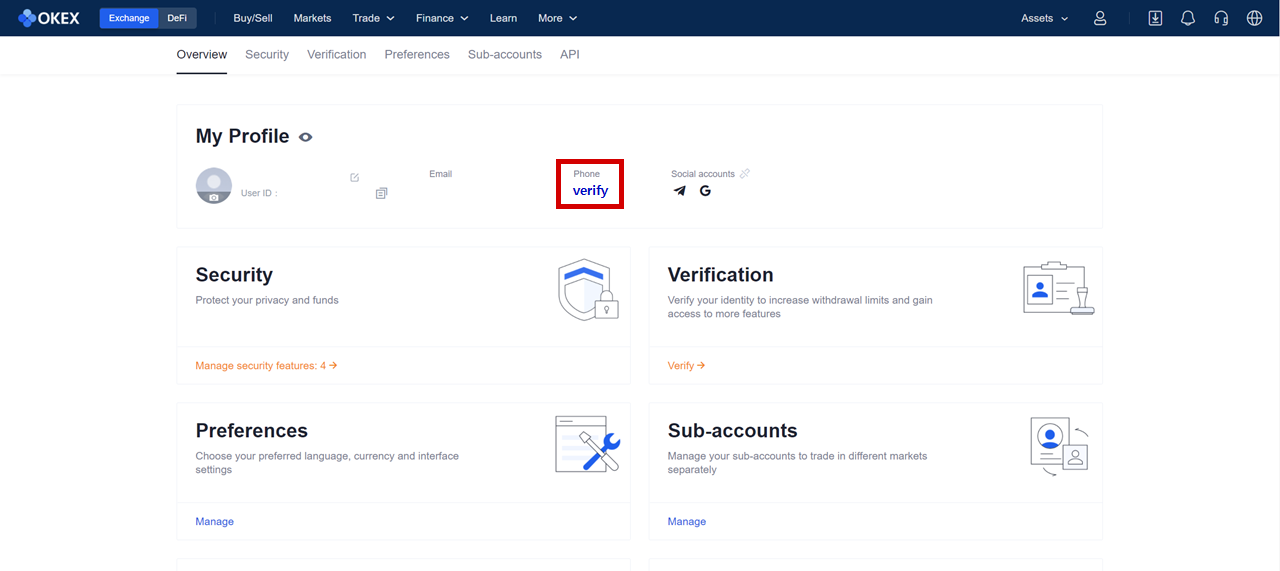
3. 오케이엑스(OKEX)와 본인 휴대폰을 연동합니다.
(오케이엑스(OKEX) 거래소 회원가입 시 휴대폰 번호를 통한 회원가입(Sign up with phone)을 한 경우 생략해주세요.)

1) New phone number란에 본인 휴대폰 번호를 입력하고 ■Get code를 눌러 전송된 6자리의 SMS 코드를 입력해주세요.
2) Email Code란에 회원가입 시 등록했던 이메일을 입력하고 ■Get code를 눌러 전송된 6자리의 이메일 코드를 입력해주세요.
3) 휴대폰 인증과 이메일 인증을 모두 마치셨다면 ■Confirm 버튼을 눌러주세요.
4. 이전 Overview 페이지로 돌아와 ■API Manage을 클릭합니다.

5. 현재 페이지에서 화면 우측에 있는 ■Create V5 API Key 버튼을 클릭합니다.

6. API Key 생성 시 필요한 정보들을 입력합니다.
① OTP 등록이 된 경우와 ②OTP 등록을 하지 않은 경우 인증절차에 차이가 있습니다. 먼저 OTP 등록을 한 경우부터 안내해드리겠습니다.
[참고] 오케이엑스(OKEX) OTP 사용하기 : https://gmclabs.tistory.com/131
불리고 단타봇 07.(1) 오케이엑스 - OTP 사용하기
안녕하세요, 지엠씨랩스입니다:) 오늘은 단타로 불리고 서비스를 위한 사용법 [오케이엑스(OKEX) – OTP 사용하기]를 준비했습니다. OTP는 고정된 패스워드 대신 무작위로 생성되는 일회용 패스워
gmclabs.tistory.com
① OTP 등록이 된 경우
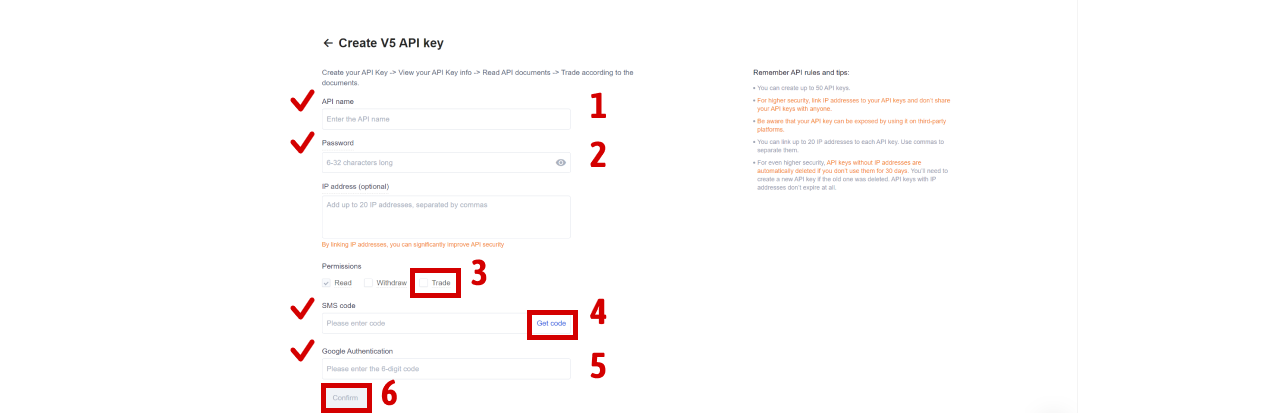
1) API name란에 불리고 서비스 연동 시 사용하고자 하는 API 이름을 입력해주세요. (추천: 자동매매 서비스 불리고)
2) Password란에 API Key 연동 시 필요한 패스워드를 6자에서 23자 이내로 입력해주세요.
* 입력한 패스워드는 불리고에서 거래소를 추가하거나 추후 발급되는 API Key / Secret Key 재확인 시 필요하니 따로 메모해주시기 바랍니다.
3) Permissions에서 ■Trade 항목을 선택해주세요.
4) ■Get code를 눌러 3단계에서 연동한 본인 휴대폰 번호로 전송된 6자리의 SMS 코드를 입력해주세요.
5) Goggle Authentication란에 6자리의 OTP 코드를 입력해주세요.
6) 휴대폰 인증과 이메일 인증을 모두 마치셨다면 ■Confirm 버튼을 눌러주세요.
② OTP 등록을 하지 않은 경우
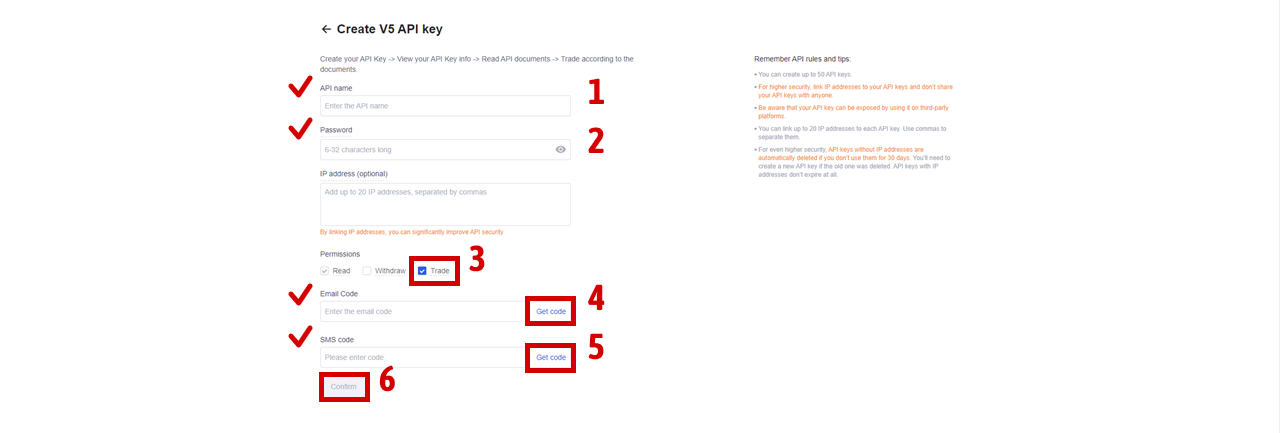
1) API name란에 불리고 서비스 연동 시 사용하고자 하는 API 이름을 입력해주세요. (추천: 자동매매 서비스 불리고)
2) Password란에 API Key 연동 시 필요한 패스워드를 6자에서 23자 이내로 입력해주세요.
* 입력한 패스워드는 불리고에서 거래소를 추가하거나 추후 발급되는 API Key / Secret Key 재확인 시 필요하니 따로 메모해주시기 바랍니다.
3) Permissions에서 ■Trade 항목을 선택해주세요.
4) ■Get code를 눌러 회원가입 시 등록했던 이메일로 전송된 6자리의 이메일 코드를 입력해주세요.
5) ■Get code를 눌러 3단계에서 연동한 본인 휴대폰 번호로 전송된 6자리의 SMS 코드를 입력해주세요.
6) 휴대폰 인증과 이메일 인증을 모두 마치셨다면 ■Confirm 버튼을 눌러주세요.
7. API Key 생성이 완료되었습니다.
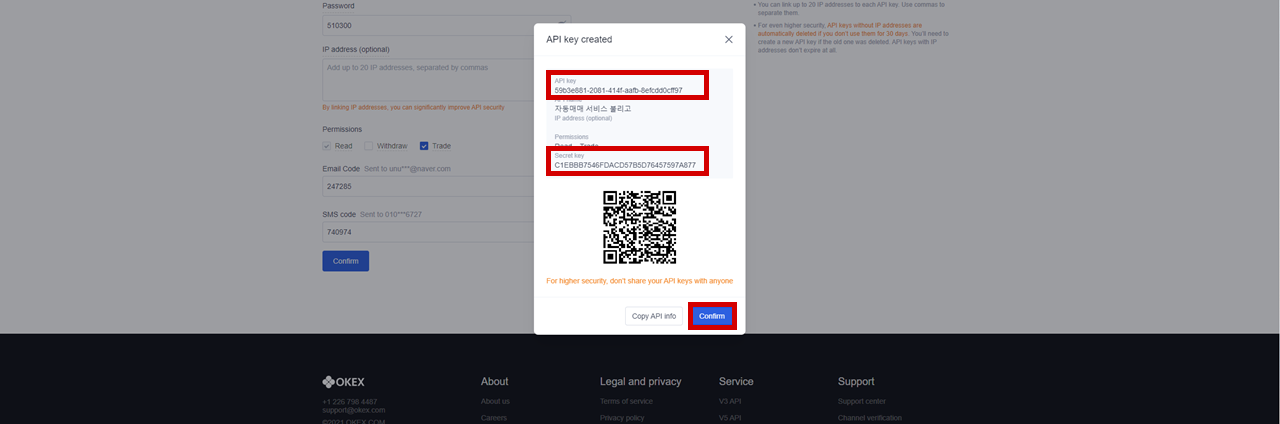
화면에 안내되어 있는 ■API Key / ■Secret Key와 이전 단계에서 입력한 패스워드는 불리고에서 거래소 추가 단계에서 필요한 필수 항목입니다.
■API Key / ■Secret Key를 복사하신 뒤, ■Confirm 버튼을 클릭해주세요.
8. API Key / Secret Key 재확인을 위해서는 휴대폰 인증과 사전에 설정한 패스워드가 필요합니다.
* 입력한 패스워드는 불리고에서 거래소를 추가하거나 추후 발급되는 API Key / Secret Key 재확인 시 필요하니 따로 메모해주시기 바랍니다.

API Key 생성을 완료하셨다면 API 화면에서 생성된 API Key의 목록이 나타납니다.
확인하고자 하는 API Key 목록 우측에 위치한 ■View를 눌러주세요.

1) Password 란에 사전에 설정한 패스워드를 입력해주세요.
2) ■Get code를 눌러 본인 휴대폰 번호로 전송된 6자리의 SMS 코드를 입력해주세요.
3) 정보 입력과 휴대폰 인증이 완료되었다면 ■Confirm 버튼을 클릭해주세요.
이로써 단타로 불리고에서 오케이엑스(OKEX)를 이용하기 위한 API Key 발급이 완료되었습니다.



'사용법' 카테고리의 다른 글
| 불리고 단타봇 08. 봇 실행 알아보기 (0) | 2021.11.11 |
|---|---|
| 불리고 단타봇 07.(1) 오케이엑스 - OTP 사용하기 (0) | 2021.11.03 |
| 불리고 단타봇 07.(1) 오케이엑스 - 회원가입하기 (0) | 2021.11.03 |
| 불리고 사용법 05. 봇 실행 알아보기 (0) | 2021.06.03 |
| 불리고 사용법 03.(3) 업비트 - 원화 출금하기 (2) | 2021.03.05 |




